| Előző | 14.1 Mérő szerver típusok specifikumai | Következő |
|---|
14.1.6 Szintetikus tranzakció mérő szerverek
A szintetikus tranzakció mérő szerver aktív és nem discovery-re képes PVSR modul. A mérő szerver az e-mail típusú méréseket kivéve figyelembe veszi az eszköznél beállított timeout értéket, azonban az újrapróbálkozás nincs implementálva. Az eszközöknek alap attribútumaikon kívül nincsen egyéb attribútumuk, lévén egy PVSR-en belüli szintetikus tranzakció típusú eszköz nem jelent kötelezően tényleges eszközt a valóságban, és több különböző típusú és célú tranzakció elvégzésre is képes. Ettől függetlenül természetesen ajánlott külön eszközt létrehozni pl a HTTP/FTP mérésekre, külön eszközt minden DNS szerver esetében, …, hogy a rendszer felhasználója számára egyértelműbb legyen a kialakított struktúra.
Mivel a szintetikus tranzakció mérő szerver nem discovery képes, ezért az egyes méréseket külön-külön fel kell venni a felhasználói felületen keresztül. A mérő szerver az Index paraméter értékének nem szentel jelentőséget, itt bármilyen értékre lehet (de ki kell tölteni), csupán arra kell figyelni, hogy ha elérhetőség, válaszidő, stb… mérést is végzünk, akkor az egy mérés típushoz (HTTP/FTP, DNS rekurzív, DNS cache és DNS autoratív) tartozó ugyanolyan index-szel rendelkező mérések összetartoznak, azaz ugyanazon elvégzett méréshez tartozó elérhetőség, válaszidő, stb… mérési értéket tartalmazzák. A mérő szerver típus a PVSR felületen is összetartozónak kezeli ezeket a mérés típusokat, így a paraméterek kitöltésére az eszköz konfigurációnál leírtak vonatkoznak (azaz ha pl a DNS Cache Availability típusú DNS1 index-ű mérésnél átírásra kerül a DNS szerver címe, akkor a DNS Cache RTT típusú DNS1 index-ű mérésnél és csakis ott ugyancsak átíródik a DNS szerver címe). A HTTP alapú mérések elvégezhetőek HTTPS használatával is, de ekkor szükség van további Perl modulok installálására is a PVSR installálása után:
· HTTP tranzakció mérések és Apache mérések esetében: Net-SSLeay-1.36, POE-Component-SSLify-1.005 és POE-Filter-SSL-0.22
· Sima HTTP mérések esetében: Crypt-SSLeay-0.58
A mérőszerver több féle mérés elvégzésére is képes és majdnem minden mérés esetében más és más mérés paramétert kell, illetve lehet megadni. A paraméterek és az azok alapján végzett mérések az alábbiak:
- HTTP mérések: HTTP/FTP lekérdezést küld el egy URL-re, és méri ennek sikerét illetve a válaszidőt milliszekundumban
- URL cím: Egysoros szöveg mező, amely a nem adminisztrátor felhasználók számára is látható. A mező a lekérdezendő HTTP/FTP URL-t tartalmazza, kitöltése kötelező
- Felhasználó név: Egysoros szöveg mező, amely a nem adminisztrátor felhasználók számára is látható. A mező a lekérdezésnél használandó felhasználó nevet tartalmazza. Ha ki van töltve, akkor a szerver ezzel BASIC illetve FTP authentikációt végez. Ha a felhasználó hitelesítése NTLM-mel történik, akkor a felhasználó nevet DOMAIN\USER alakban kell megadni
- Felhasználó jelszó: Egysoros szöveg mező, amely a nem adminisztrátor felhasználók számára nem látható. A mező a lekérdezésnél használandó felhasználó jelszavat tartalmazza. Ha ki van töltve, akkor a szerver ezzel BASIC illetve FTP authentikációt hajt végre
- Proxy: Egysoros szöveg mező, amely a nem adminisztrátor felhasználók számára is látható. A mező a lekérdezésnél használandó felhasználó proxy-t tartalmazza, nem kötelező paraméter
- Keresett kifejezés: Egysoros szöveg mező, amely a nem adminisztrátor felhasználók számára is látható, nem kötelező paraméter. Amennyiben ki van töltve, úgy csak akkor sikeres a mérése, ha a kapott HTML oldalban megtalálható a megadott kifejezés, reguláris keresést használva. Pl.: a „Ez egy.+oldal” kifejezés megtalálható, ha az oldalon szerepel az „Ez egy teszt oldal” szöveg.
- Post adatok: Egysoros szöveg mező, amely a nem adminisztrátor felhasználók számára nem látható, nem kötelező paraméter. Amennyiben ki van töltve, úgy a rendszer HTTP POST üzenetet küld és nem HTTP GET üzenetet és a paraméter tartalmát küldi el a POST üzenet tartalmaként
- Apache mérések: PVSR képes Apache WEB szerverek monitorozására. Ezt a server-status oldal lekérdezésével éri el, így a szervert fel kell konfigurálni, hogy engedélyezze a hozzáférést ehhez az oldalhoz. Alapesetben ez nincsen bekapcsolva. Az engedélyezéshez általában az alábbi változtatások szükségesek az Apache konfigurációs file-jában:
- A „<Location /server-status>” Location résznél meg ki kell törölni a komment (#) karaktereket. Fontos megjegyezni, hogyha a hozzá tartozó összes sornál megtesszük ezt, akkor csak az Allow sorban szereplő .example.com helyekről fogja engedélyezni a hozzáférést, így ezt vagy helyesen be kell állítani, vagy engedélyezni kell a hozzáférést mindenhonnan, például úgy, hogy a Deny sor kikommentezve marad
- Az „ExtendedStatus On” sornál is törölni kell a # karaktert
A beállításokat a http://szerver_címe/server-status?auto oldal lekérdezésével ellenőrizhetjük le, ha HTTP protokollt használunk. A mérések paraméterei az alábbiak:
- IP cím: vagy a szerver IP címét / nevét tartalmazza vagy használható a http://szerver_címe és a https://szerver_címe formátum is. Utóbbi esetben szükséges még a fentebb említett plusz Perl modulok installálása is a PVSR-t futtató gépen
- Felhasználó név: Egysoros szöveg mező, amely a nem adminisztrátor felhasználók számára is látható. A mező a lekérdezésnél használandó felhasználó nevet tartalmazza. Ha ki van töltve, akkor a szerver ezzel BASIC authentikációt végez
- Felhasználó jelszó: Egysoros szöveg mező, amely a nem adminisztrátor felhasználók számára nem látható. A mező a lekérdezésnél használandó felhasználó jelszavat tartalmazza. Ha ki van töltve, akkor a szerver ezzel BASIC authentikációt hajt végre
- HTTP tranzakció mérések: Ez a mérés csoport HTTP lekérdezések sorozatát vizsgálja. A lépéssorozatok leírását egy külön szöveges fájlként lehet feltölteni a PVSR-be. A leírás a végrehajtandó műveletek mellet ellenőrző pontokat is tartalmazhat. A letöltött tartalmat xpath és reguláris kifejezések illesztésével lehet vizsgálni. A reguláris kifejezések segítségével szövegrészletek emelhetőek ki, és adhatók értékül változóknak, amelyek mérési eredményként, de a következő lépések paramétereként is felhasználhatóak. A lépések és ellenőrzések lehetnek kritikusak vagy nem kritikusak. Egy kritikus pontnál sikertelenség esetén félbe kell szakítani a lépéssorozat végrehajtását, nem kritikus pontnál folytatni kell a tesztelést.
A tesztelni kívánt lépéssorozat egy Firefox kiegészítő segítségével rögzíthető és szerkeszthető. A kiegészítő leírása egy későbbi külön fejezetben található: 14.1.6.2 HTTP tranzakció mérések konfigurálása
Egy lépéssorozathoz több mérés is felvehető a PVSR-be, amelyek a lépéssorozat egy adott szakaszának végrehajtását értékelik ki. A lépéssorozat a mérések számától függetlenül egy kollektoron egy mérési ciklusban mindig csak egyszer hajtódik végre, amennyiben létezik hozzá legalább egy mérés.
Paraméterek:
- Teszt-szekvencia: Egy legördülő listából kiválasztható a feltöltött lépéssorozatok egyike.
- Vizsgált szakasz kezdete: A mérés a lépéssorozat melyik lépésétől induljon. (Ez a lépés is beleszámít). Ha nincsen kitöltve a paraméter, akkor az 1. lépéstől fog indulni. A lépések felcímkézhetőek egy egyedi névvel, a sorszám helyett ezt a nevet is lehet használni.
- Vizsgált szakasz vége: A mérés a lépéssorozat melyik lépésénél végződjön. (Ez a lépés is beleszámít). Ha nincsen kitöltve a paraméter, akkor az utolsó lépésig fog tartani. A lépések felcímkézhetőek egy egyedi névvel, a sorszám helyett ezt a nevet is lehet használni.
Mérések:
- HTTP Tranzakció Idő: A kiválasztott lépések végrehajtásának összesített ideje ezredmásodpercben.
- HTTP Tranzakció Letöltött byte-ok: A kiválasztott lépések során letöltött összesített adatmennyiség.
- HTTP Tranzakció Sikerességi aránya: A kiválasztott lépések alatt végrehajtott ellenőrzések hány százaléka volt sikeres. A vizsgált ellenőrzések összesített száma tartalmazza az elvégzendő letöltések, valamit a letöltött oldalakon elvégzendő ellenőrzések darabszámát. Ha egy ellenőrzés egy korábbi hiba vagy időtúllépés miatt nem kerül végrehajtásra, akkor az ellenőrzés sikertelen státusszal jelenik meg az összesítésben. Példák:
Nem került sor az első lépés végrehajtásra sem korábbi hiba miatt:
Mérési eredmény=0
Minden letöltés és ellenőrzés sikeres volt:
Mérési eredmény=100
Nem került sor az első lépés végrehajtására sem, mert szintaktikailag hibás volt a teszt szekvencia leírása, vagy az első vizsgált lépés sorszáma nagyobb volt a megengedettnél, vagy nem létezet az adott nevű lépés:
A mérés nem sikeres
További példák: Legyen az alábbi a sorozat:
1. lépés: 3 ellenőrzés
2. lépés: 0 ellenőrzés
3. lépés: 2 ellenőrzés
Ha a sikertelen az 1. lépés 1. ellenőrzése és a 3. lépésben maga a letöltés, akkor a mérési eredmény:
Összes ellenőrzés száma: 3 db letöltés + 5 db ellenőrzés =8
Hibás ellenőrzések száma:
1-es lépés: 1 ellenőrzés: 1 darab
3-as lépés: letöltés és emiatt 2 ellenőrzés: 3 darab
Mérési eredmény= (1+3) / 8 = 50%
- HTTP Tranzakció Hibás lépés sorszáma: a kiválasztott lépéseken belül hányadik lépésben történt az első sikertelen letöltés. Ha a lépések végrehajtására nem került sor időtúllépés vagy korábbi kritikus hiba miatt, akkor a mérés értéke hiányozni fog, egyébként a problémás lépés sorszáma. (A sorszám abszolút, tehát nem a kiválasztott lépéseken, hanem a teljes teszt sorozaton belül értendő.) Ha nem volt hiba, akkor az eredmény 0. Példák:
Nem volt hiba:
Mérési eredmény=0
Hiba az oldal letöltése közben:
Mérési eredmény=(lépés sorszám)
Nem került sor az első lépés végrehajtásra sem korábbi hiba miatt:
A mérés nem sikeres
Nem került sor a következő lépés végrehajtásra, mert az előző lépésben ellenőrzéseken alapuló kritikus hiba volt:
A mérés nem sikeres
- HTTP Tranzakció sikertelen ellenőrzési pont: a kiválasztott lépéseken belül hányadik lépésben történt az első sikertelen letöltés vagy ellenőrzés. Ha egyik lépésnél sem, akkor a mérés értéke 0. Egyébként a mérési eredmény első számjegyei tartalmazzák a problémás lépés sorszámát. (A sorszám abszolút, tehát nem a kiválasztott lépéseken, hanem a teljes teszt sorozaton belül értendő.) Az utolsó két számjegy 0, ha a hiba már a letöltés során fellépett, egyébként pedig a sikertelen ellenőrzési pont sorszáma a lépésen belül. Ha nem volt hiba, akkor az eredmény 0. Ha egyáltalán nem került sor az első lépés végrehajtására sem korábbi kritikus hiba, vagy időtúllépés miatt, akkor a mérési eredmény üres lesz.
Nem volt hiba:
Mérési eredmény=0
Hiba az oldal letöltése közben:
Mérési eredmény=(lépés sorszám*100)
Hiba az oldal ellenőrzése közben:
Mérési eredmény=(lépés sorszám*100)+kiértékelés sorszám
Nem került sor az első lépés végrehajtásra sem korábbi hiba miatt:
A mérés nem sikeres
- HTTP Tranzakció hiba kód: Az első hibakód, ami a kiválasztott lépések alatt előfordult:
- Ha a kiválasztott lépések lefutottak és nem történt közben hiba, akkor a mérési eredmény 0.
- Ha a hiba a letöltés során lépett fel, akkora hibakód a HTTP hibakóddal egyezik meg.
- 601: kliens oldali hiba, mely tipikusan DNS hiba
- 602-es a hibakód, ha a teljes sorozat végrehajtása túllépte a mérési ciklus idejét és ezért nem kerülhetett sor a további lépések tesztelésére.
- Ha az oldal sikerült letölteni, de az egyik ellenőrzés volt sikertelen azt a 700-as hibakód jelzi.
- Hiányzik a mérési érték, ha egy korábbi kritikus hiba miatt nem került sor a vizsgált lépések lefuttatására
- HTTP Tranzakció Egyedi Mérés 1-5: Minden sorozathoz felvehető 5 darab speciális változó (CustomMeasurement1, CustomMeasurement2…), amelyek értéke eltárolható a PVSR-ben mérési értékként. Ha az értékadást nem sikerült végrehajtani, vagy a változó értéke nem szám, akkor a mérési érték hiányozni fog. A mérés az egész teszt sorozatra vonatkozik, ezért nem kell beállítani hozzá a „Vizsgált szakasz kezdete” illetve „Vizsgált szakasz vége” nevű mérés paramétereket.
Megjegyzések, korlátozások ezekkel a mérésekkel kapcsolatban:
- A basic http autentikáció támogatott. A felhasználó nevet és jelszót a teszt szekvenciának kell tartalmazni. Ha egy lépésnél szerepel a beállítás, akkor azt a kliens egészen addig a lépésig használja, amíg nincsenek megadva újabb értékek.
- A HTTP lekérdezéseknél használt User Agent beállítás a teljes teszt sorozatra a leíró szkriptben állítható.
- A cookie beállításokat kezeli a rendszer.
- Az átirányításokat kezeli a rendszer (Maximum 10 lépés hosszan)
- A tesztelést végző HTTP kliens HTTP 1.1-es protokollt használ
- nem támogatott proxy használata
- FTP letöltési és feltöltési mérések: Ezek segítségével sávszélesség mérést lehet végezni az FTP protokollal. A sávszélességet a mérés bytes per másodpercben jeleníti meg. A paraméterek:
- Szerver: az FTP szerver neve vagy címe
- Port: a használandó port, alapesetben 21
- Felhasználó név: opcionális felhasználó név
- Felhasználó jelszó: opcionális jelszó
- Passzív: passzív legyen-e az FTP kapcsolat, alapesetben igen
- Művelet: GET (letöltés) vagy PUT (feltöltés)
- File: a le illetve feltöltendő file neve. Az előbbi esetben érvényes file névnek kell lennie útvonallal az FTP szerveren, az utóbbi esetben érvényes file névnek kell lennie útvonallal a PVSR szerveren
- DNS rekurzív mérések: Nyilvántart egy konfigurációs file-t, amely több ezer .hu vagy .com végződésű domain nevet tartalmaz. Ezek közül választ egyet véletlenszerűen a mérőszerver, és egy NS típusú DNS lekérdezést hajt azon végre. Ha érkezik vissza válasz, akkor a DNS szerver elérhetősége 100%, a válaszidő a mért idő milliszekundumban. Ha a válasz azt tartalmazza, hogy az adott domain nem létezik, akkor egy számláló növekedik a konfigurációs file-ban. Ha ez eléri az 5 értéket, akkor ez a domain többet nem kerül kiválasztásra. Ha a válasz azt tartalmazza, hogy az adott domain létezik és a számlálója nem 0 volt, akkor visszaállításra kerül 0-ra, azaz újra üres lappal indul az a domain név
- DNS szerver címe: Egysoros szöveg mező, amely a nem adminisztrátor felhasználók számára is látható. A mező a lekérdezendő DNS szerver címét tartalmazza, kitöltése kötelező
- DNS teszt file: Legördülő mező, amely a nem adminisztrátor felhasználók számára is látható. A mező a lekérdezéshez használható domain neveket tartalmazza, kitöltése kötelező
- DNS cache és autoritatív mérések: A megadott domain nevet kérdezi a DNS szervertől. Cache esetében NS lekérdezést hajt végre (így soha nem esik ki az adott bejegyzés a cache-ből, tehát a válasz csupán a cache lookup ideje lesz), autoritatív esetben A lekérdezést hajt végre.
- DNS szerver címe: Egysoros szöveg mező, amely a nem adminisztrátor felhasználók számára is látható. A mező a lekérdezendő DNS szerver címét tartalmazza, kitöltése kötelező
- DNS bejegyzés: Egysoros szöveg mező, amely a nem adminisztrátor felhasználók számára is látható. A mező a lekérdezéshez használt domain nevet tartalmazza (lásd később), kitöltése kötelező
- E-mail mérések: SMTP segítségével egy teszt levelet küld a beállított címre, majd POP3 segítségével figyeli, hogy megérkezett-e a szerverre. A sikerességet és a válaszidőt méri, utóbbit másodpercben. Az e-mail lekérdezések esetében – hosszú voltuk miatt – nem használja a lekérdező rendszer az eszköz szinten beállított timeout értéket. Helyette a mérési ciklus lejárta előtti 3. másodpercig vár. Az e-mail mérések végrehajtása különbözik a többi méréstől: amennyiben vannak ilyenek, úgy a mérést végző program először ezeket próbálja meg elvégezni, egy perces vagy rövidebb mérési ciklus esetében maximum 10, amúgy maximum 60 másodpercig várva a levél megjövetelére. Amennyiben ez az idő letelt, úgy minden egyes egyéb mérés elvégzése után újra megnézi, hogy a levél megjött-e. Ezen működés miatt, hogyha például egy perces a mérési ciklus, és a levél nem jött meg 10 másodperc alatt, majd egy másik (pl DNS) mérés timeout miatt nem sikeres, úgy legközelebb a levél megérkezését csak a timeout letelte után vizsgálja meg a rendszer. Azaz ha az pl. 5 másodperc, úgy hiába érkezett meg a levél a valóságban 11 másodperc alatt, a mért érték 15 másodperc lesz.
- SMTP szerver: Egysoros szöveg mező, amely a nem adminisztrátor felhasználók számára is látható. A mező a küldéshez használandó SMTP szerver címét tartalmazza, kitöltése kötelező. Ha a paraméter értéke hoszt:465 formátumú, akkor a PVSR SSL kapcsolatot használ
- E-mail cím: Egysoros szöveg mező, amely a nem adminisztrátor felhasználók számára is látható. A mező az elküldött e-mail üzenet címzettjét tartalmazza, kitöltése kötelező
- POP3 szerver: Egysoros szöveg mező, amely a nem adminisztrátor felhasználók számára is látható. A mező azon POP3 szerver címét tartalmazza, amelyikre a levélnek meg kell érkeznie, kitöltése kötelező. Ha a paraméter értéke hoszt:995 formátumú, akkor a PVSR SSL kapcsolatot használ
- POP3 felhasználó név: Egysoros szöveg mező, amely a nem adminisztrátor felhasználók számára is látható. A mező a POP3 szerver felhasználó nevet tartalmazza, kitöltése kötelező
- POP3 felhasználó jelszó: Egysoros szöveg mező, amely a nem adminisztrátor felhasználók számára nem látható. A mező a POP3 szerver felhasználó jelszavát tartalmazza, kitöltése kötelező
- DHCP mérések: DHCP Request kérést küld egy DHCP szerver felé, megadva a kérő gép IP és MAC címét. A helyes működéshez ajánlott a DHCP szerveren az IP-MAC párost statikusan beállítani. Amennyiben a Relay agent IP cím beállításra került és se nem „0.0.0.0”, se nem egyezik meg a kérő IP címmel, úgy a lekérdező program Relay agent-ként viselkedik, azaz ha a DHCP szerver nem a PVSR szerver alhálózatában található, úgy a Relay agent IP címet mindig meg kell adni. A DHCP protokoll működéséből adódóan a Relay agent működés esetében a bootps(67), nem Relay agent működés esetében a bootpc(68) lokális porton érkezik vissza a válasz a DHCP szervertől, ezért a DHCP mérések sikeres működéséhez a szintetikus tranzakció mérő szervert Unix/Linux rendszereken root felhasználóként kell futtatni. A sikerességet és a válaszidőt méri, utóbbit milliszekundumban
- DHCP szerver: Egysoros szöveg mező, amely a nem adminisztrátor felhasználók számára is látható. A mező a DHCP szerver címét tartalmazza, kitöltése kötelező
- Lekérdezendő IP cím: Egysoros szöveg mező, amely a nem adminisztrátor felhasználók számára nem látható. A mező a lekérdezéshez használt kliens gép IP címét tartalmazza, kitöltése kötelező
- Lekérdezendő MAC cím: Egysoros szöveg mező, amely a nem adminisztrátor felhasználók számára nem látható. A mező a lekérdezéshez használt kliens gép MAC címét tartalmazza, kitöltése kötelező
- Relay agent IP cím: Egysoros szöveg mező, amely a nem adminisztrátor felhasználók számára nem látható. A mező Relay agent típusú működés esetében a kérésben beállított Relay agent címet tartalmazza. Ez csak akkor egyezik meg a PVSR gép címével, ha a hálózatban nincsen cím transzformáció (NAT). Kitöltése nem kötelező
- NTP mérések: Lekérdezi a beállított NTP szerver adatait, és azokból különböző statisztikákat ad vissza:
- Availability: A többi méréshez hasonlóan sikeresség esetén 100, amúgy 0
- Peer Delay: A lekérdezés idejéből levonásra kerül a DNS szerver processzálási ideje, milliszekundumban
- Root Delay: Az NTP szerver eltérése a root NTP szerverhez képest, milliszekundumban
- Root Dispersion: Az NTP szerver szórása a root NTP szerverhez képest, milliszekundumban
- Sync Distance: A fenti két paraméterből számított érték: (Root Delay)/2 + Root Dispersion
- Stratum: Milyen messze található az NTP szerver a root NTP szerverétől. 0 érték esetében nincsen ilyen root szerver. Ez jelenthet hibát is, de azt is, hogy az NTP szerver még csak most indult el, és még nem tudta magát szinkronizálni
Az NTP mérések esetén csupán egy megadható paraméter van, az NTP szerver címe. A paraméter megadása kötelező, és a nem adminisztrátor felhasználók számára is látható
- SSH mérések: SSH kapcsolatot nyit a megadott szerveren. A sikerességet és a válaszidőt méri, utóbbit milliszekundumban
- SSH szerver: Egysoros szöveg mező, amely a nem adminisztrátor felhasználók számára is látható. A mező az SSH szerver címét tartalmazza, kitöltése kötelező
- Felhasználó: Egysoros szöveg mező, amely a nem adminisztrátor felhasználók számára is látható. A mező a belépéshez használt felhasználó nevét tartalmazza, kitöltése kötelező
- Jelszó: Egysoros szöveg mező, amely a nem adminisztrátor felhasználók számára nem látható. A mező a belépéshez használt felhasználó jelszavát tartalmazza, kitöltése nem kötelező. Amennyiben nem kerül megadásra, úgy csak beállított kulcsos authentikáció esetén sikeres a mérés
- TCP mérések: TCP kapcsolatot nyit a megadott szerver megadott portján. A sikerességet és a válaszidőt méri, utóbbit milliszekundumban
- TCP szerver: Egysoros szöveg mező, amely a nem adminisztrátor felhasználók számára is látható. A mező a TCP szerver címét tartalmazza, kitöltése kötelező
- TCP port: Egysoros szöveg mező, amely a nem adminisztrátor felhasználók számára is látható. A mező a TCP portot tartalmazza, kitöltése kötelező
- RADIUS mérések: RADIUS authentikációt kisérel meg a megadott szerveren. A sikerességet és a válaszidőt méri, utóbbit milliszekundumban
- RADIUS szerver: Egysoros szöveg mező, amely a nem adminisztrátor felhasználók számára is látható. A mező a RADIUS szerver címét tartalmazza, kitöltése kötelező
- RADIUS szerver port: Egysoros szöveg mező, amely a nem adminisztrátor felhasználók számára is látható. A mező azt a portot tartalmazza, ahova csatlakozni próbál a rendszer, kitöltése kötelező, alapértéke 1812. Fontos megjegyezni, hogy a RADIUS port bizonyos rendszerek esetében nem az itt megadott alapértéket veszi fel, helyette a szerver a 1645-ös porton figyel
- RADIUS kliens IP cím: Egysoros szöveg mező, amely a nem adminisztrátor felhasználók számára nem látható. A mező értékét állítja be a PVSR a NAS-IP-Address értékének, kitöltése kötelező
- RADIUS secret: Egysoros szöveg mező, amely a nem adminisztrátor felhasználók számára nem látható. A mező a szerveren beállított SECRET paramétert tartalmazza, kitöltése kötelező
- RADIUS felhasználó: Egysoros szöveg mező, amely a nem adminisztrátor felhasználók számára nem látható. A mező a lekérdezéshez használt felhasználó nevét tartalmazza, kitöltése kötelező
- RADIUS jelszó: Egysoros szöveg mező, amely a nem adminisztrátor felhasználók számára nem látható. A mező a lekérdezéshez használt felhasználó jelszavát tartalmazza, kitöltése kötelező
- LDAP mérések: LDAP kapcsolatot nyit, a kapcsolat felépítése során vagy nevesített vagy anonymous bind-ot használva, a mérés URI paraméterétől függően. A sikerességet és a válaszidőt méri, utóbbit milliszekundumban
- LDAP URI vagy szerver: Egysoros szöveg mező, amely a nem adminisztrátor felhasználók számára nem látható. A mező vagy az LDAP szerver címét tartalmazza, vagy egy LDAP URI-t, amely opcionálisan tartalmazhat felhasználó nevet és jelszavat is, ilyenkor a rendszer ezt fogja használni és nem az anonymous bind-ot (pl.: ldap://felhasználó:jelszó@ldapserver.intranet.company.com/). A paraméter kitöltése kötelező
- AJP ping mérések: a mérések az Apache JServ Protocol elérhetőséget vizsgálják. A mérés Index paramétere az alábbiak egyike kell hogy legyen:
- <host>:<port> a PVSR az adott host-on az adott portra akar csatlakozni
- <host> a PVSR az adott host-on a default 8009 portra akar csatlakozni
- SSL tanúsítvány mérések: a rendszer az elérhetőségét és a kapcsolódási idejét méri egy szervernek és hogy a tanúsítvány érvényességi idejéből még mennyi idő van hátra. A mérés Index paramétere az alábbiak egyike kell hogy legyen:
- <host>:<port> a PVSR az adott host-on az adott portra akar csatlakozni,
pl. „modul.alk.hu:8443” vagy „123.321.123.321:8081”, nincs HTTP előtag - <host> a PVSR az adott host-on a default 443 portra akar csatlakozni
- <file_név_elérési_úttal> a PVSR a mérést a lokális certificate file alapján végzi el
pl. „/opt/pvsr/certs/mycertpub.pem”, csak Base64 PEM formátum támogatott - Command mérések: A szintetikus tranzakció mérő szerver lehetőséget nyújt a fentieken kívül tetszőleges elérhetőség-válaszidő típusú mérés elvégzésére ezen mérések segítségével. A méréseknek egyetlen, Futtatandó parancs nevű paramétere van, amely kitöltése kötelező, és a nem adminisztrátor felhasználók számára is látható. A mérő szerver elindítja a megadott programot, aktuális könyvtárként a PVSR bin könyvtára szolgál, és az eszköznél megadott ideig vár a parancs lefutására. Amennyiben a program nem fut le, úgy az Availability értéke 0 lesz, és SIGKILL signállal a mérő szerver befejezteti a program futását. A mérés akkor tekintett sikeresnek, ha a program a standard output-jára csupán egy sort ír ki (az esetleges üres sorokat nem számolva), amely egy decimális számot tartalmaz vagy két decimális számot a "," karakterrel elválasztva. Az első esetben az Availability értéke 100 lesz, az RTT értéke pedig a visszaadott szám lesz, a PVSR a felületén ezt mint milliszekundumot jeleníti meg. A második esetben az Availability értéke a másodikként visszaadott szám lesz. Amennyiben a program kimenete nem felel meg a fent leírtaknak, úgy a kiírt szöveg megjelenik a mérő szerver log-jában, lehetőséget biztosítva a program írójának hibaüzenetek visszaadására.
- Nagios mérések: A szintetikus tranzakció mérő szerver lehetőséget ad Nagios pluginek futtatására is. Két féle mérés mód van: Check és Availability. A Check mérés eredménye a plugin által visszaadott hiba kód (pl. 0 ha minden rendben). Availability mérés esetén az eredmény vagy 100, ha nulla volt hibakód, azaz minden rendben, vagy 0 minden egyéb esetben (valami hiba volt). A parancs szöveges eredménye mindkét esetben mentésre kerül egy külön táblában az Oracle adatbázisban. Több mindentől is függ az, hogy ez egy új bejegyzés lesz-e, vagy a legutolsót módosítja-e a rendszer. A PVSR csak akkor nem hoz létre egy új bejegyzést ebben a táblában, ha a mérések folytonosak (azaz pl. nem lett leállítva az adatgyűjtő modul hosszabb időre) és ugyanaz a visszaadott hibakód. Ha ezek a feltételek teljesülnek, de a visszaadott szöveges eredmény különbözik, úgy a "Csak állapotváltozások mentése" opciótól függ, hogy keletkezik-e új bejegyzés. Ha ez be van kapcsolva, akkor ilyenkor sem keletkezik új bejegyzés. A szöveges eredmények az eszköznél megadott ideig tárolódnak, majd az adattömörítő modul törli őket.
- NAGIOS: Egysoros szöveg mező, amely a nem adminisztrátor felhasználók számára nem látható. Nem kötelező paraméter, és a Nagios-t futtató gép elérését tartalmazza felhasználónév@ipcím formátumban (pl. nagios@192.168.1.1.). A kitöltött érték alapján SSH kapcsolaton a megadott felhasználónévvel belép a megadott címre, és ott lefutatja a parancsot. Csak kulcsos authentikáció használata lehetséges. Üres mező esetén azon a gépen ahol fut a mérőszerver, a PVSR felhasználója futtatja a parancsot.
- Csoport: Egysoros szöveg mező, amely a nem adminisztrátor felhasználók számára is látható. Kötelező paraméter. Logikailag összetartozó mérések csoportosíthatóak vele, azaz a PVSR a Nagios riasztás konzolján ezek alapján csoportosítva jeleníti meg a Nagios plugin-ek riasztási állapotát.
- Parancs: Egysoros szöveg mező, amely a nem adminisztrátor felhasználók számára nem látható. Kötelező paraméter. A futtatandó Nagios plugin teljes elérési úttal és paraméterekkel, pl. /usr/local/nagios/libexec/check_ping -H 192.168.1.1 -w 5,90% -c 10,90%.
- Csak állapotváltozások mentése: Checkbox mező, amely a nem adminisztrátor felhasználók számára nem látható
14.1.6.1 Nagios riasztás oldal
A Nagios mérések szöveges eredményét egy külön oldalon lehet figyelemmel kísérni. Ha a mérések menüpont alatt Nagios méréseket tartalmazó eszközt vagy virtuális eszközt nyitunk meg, akkor a Műveletek legördülő menüben megjelenik egy „Nagios riasztások” menüpont.

173. ábra Nagios riasztások valósidejű nézete
A szöveges eredményeknek két nézete van:
· Valósidejű: itt a mérések legutolsó állapota látható. Ez a nézet automatikusan frissül. Az oldal tetején a pillanatnyi állapotot számszerűsítő táblázat látható mindig. Alatta az eszközhöz tartozó mérések aktuális bejegyzései láthatók a Csoport paraméter alapján csoportosítva. A „view” linkkel az adott mérés állapotváltozásai gyorsan visszanézhetők az elmúlt 24 órára, az egy állapothoz tartozó egymás utáni bejegyzések összevonva jelennek meg. A Mikortól mezőt a legrégebbi bejegyzés alapján tölti ki, míg a Meddig és Eredmény mezőt a legfrissebb bejegyzés alapján. A „view” linkkel az adott csoportba tartozó bejegyzéseket lehet megnézni, az „ack” linkkel egy egész csoport is nyugtázható.
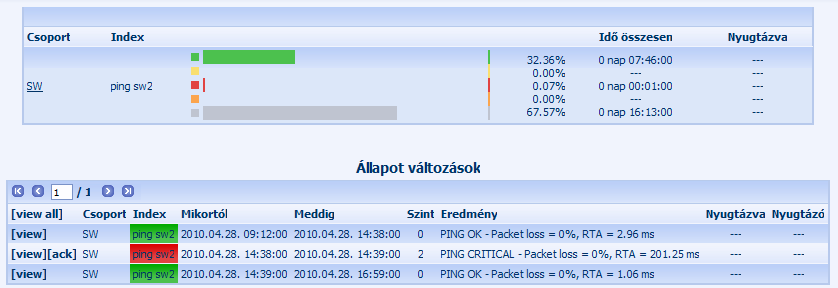
174. ábra Nagios riasztások időszaki nézet
· Időszaki: tetszőleges időszakra visszanézhetők a mérési eredmények. Az oldal tetején egy összefoglaló statisztika található a kiválasztott időszakról: egy mérés mennyi ideig volt egy-egy állapotban illetve mennyi időre nincs vonatkozó bejegyzés. Alul a mérések állapotváltozásai láthatók, itt is a „view” linkkel lehet az adott csoportba tartozó bejegyzéseket megnézni, illetve a fejlécben a „view all” linkkel az összeset. Ekkor van lehetőség riasztási szintek szerint szűrni a bejegyzéseket.
14.1.6.2 HTTP tranzakció mérések konfigurálása
14.1.6.2.1 A tranzakciós szkriptek elmentése a PVSR-be
A http tranzakció szkripteket egy külön oldalon lehet szerkeszteni. Ha a beállítások menüpont alatt szintetikus tranzakció típusú eszközt nyitunk meg, akkor a Műveletek legördülő menüben két további menüpont jelenik meg:
o WEB tranzakció szkript szerkesztő
o WEB tranzakció Firefox kiegészítő
A WEB tranzakció szkript szerkesztő menüpont kiválasztása esetén egy új oldal nyílik meg, ahol módosíthatóak, letölthetőek és törölhetőek a PVSR-ben eltárolt szkriptek, illetve itt van lehetőség új szkript feltöltésre is.
Minden szkriptnek van egyedi belső azonosítója (ID) és neve. A szkriptre a nevével lehet hivatkozni a mérések konfigurálásánál a Teszt-szekvencia paraméter beállításakor.
A szkripteket tartalmazó táblázatban piros színnel jelennek meg a szintaktikailag hibás szkriptek.
A WEB tranzakció Firefox kiegésztő menüpont segítségével tölthető le az a Firefox kiegészítő, amivel a szkriptek felvehetőek, szerkeszthetőek. A kiegészítő telepítése után újra kell indítani a Firefox-ot. A telepített kiegészítő alaphelyzetben engedélyezve van, és az Eszközök/Kiegészítők menüpont alatt lehet letiltani/újraengedélyezni, ill. eltávolítani.
14.1.6.2.2 A Firefox kiegészítő felület felépítése
A felület két részre bontható, a Firefox címsora alatt elhelyezkedő eszköz sorra és az oldalsávra, amely a Firefox jobb oldalán jelenik meg.
Eszközsor
A eszközsoron a következő gombok találhatóak meg:
- Record: A gombra kattintva kezdhető meg a böngésző által indított kérések rögzítése (függetlenül attól, hogy azok mely füleken történnek). A Record gomb megnyomásakor a már felvett lépések nem törlődnek.
- Stop: Az éppen aktív rögzítés állítható le e gomb segítségével.
- Clear: A már felvett lépések kitörlésére szolgál, megnyomása után az összes felvett lépés törlésre kerül.
- Save: Egy már rögzített lépéssorozat lementésére szolgáló gomb. Megnyomása után egy felbukkanó ablak (popup) segítségével választhatjuk ki, hogy hova és milyen néven kerüljön elmentésre a lépéssorozat.
- Load: A gomb megnyomása után megjelenő popup segítségével kiválaszthatjuk, hogy mely korábban lementett lépéssorozatot szeretnénk újra betölteni.

175. ábra A menüsor
Oldalsáv
Az oldalsávon az alábbi elemek találhatóak meg:
- Step editor: A lépéseket tartalmazó lista. Az első oszlopban a rögzített lépés sorszáma, a második oszlopban a lépés típusa (POST vagy GET) a harmadik oszlopban pedig a lépés URL-je látható. Az egyes lépésekre kattintva betöltődnek a lépéshez tartozó adatok, illetve megjelenik a lépés tartalma egy Firefox fülön. A megjelenített oldal eltér(het) a szokásostól, ugyanis a különféle formázások (pl.: CSS), javascript funkciók által végzett DOM manipulációk nem kerülnek megjelenítésre, csupán az oldal statikus tartalma. Amennyiben a tab-ban a „No content” szöveg jelenik meg, akkor a lépéshez vagy nem tartozik megjeleníthető tartalom vagy pedig egy olyan sorozat eleme, amelyet a Load gomb segítségével töltöttek be, de még nem játszottak vissza a Play gomb segítségével.
A lista alatt további gombok találhatóak: - Delete: A kiválasztott lépések törlése
- Save response header: A lépéshez tartozó válasz „header”-jét menti le a plugin-t tartalmazó könyvtárba
- Save response HTML: A lépéshez tartozó statikus html választ menti le a plugin-t tartalmazó könyvtárba
- View source: A lépéshez tartozó válasz forrása jelenik meg egy új Firefox fülön a gomb megnyomásának hatására
- Play all steps: A rögzített lépések lejátszására szolgáló gomb. A lejátszás eredménye megjelenik egy új firefox tab-ban, mely lépésekre lebontva tartalmazza a lejátszás eredményét. Amennyiben van felvéve assertion, akkor a visszajátszás során megnyit még egy tab-ot, amelybe betölti ezen oldalak tartalmát és elvégzi a szükséges ellenőrzéseket.
- Copy URL to clipboard: A kiválasztott lépés URL-je a gomb hatására a vágólapra másolódik
- Select matching steps: az „Exclude urls” mezőben szereplő reguláris kifejezésnek megfelelő URL-ű lépéseket választja ki a listából
A fenti gombok alatt található egy „Exclude urls” rész, melybe megadható, hogy mely url-ek ne kerüljenek rögzítésre.
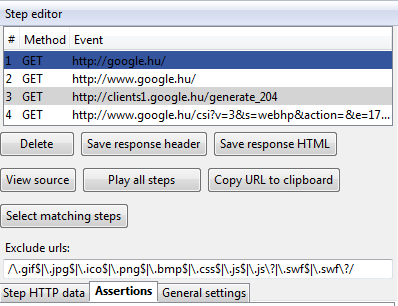
176. ábra Lépés lista
A „Step editor” alatt három fül található:
- Step HTTP Data: A kiválasztott lépés adatai találhatóak meg ezen a fülön.
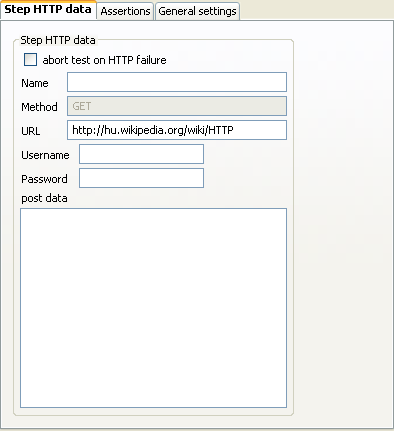
177. ábra Egy lépés beállításai
- Abort test on http failure: Ha a checkbox be van pipálva, akkor a lépéssorozat lejátszásakor, ha a lépéshez tartozó URL nem 200 OK válasszal kerül letöltésre, a lejátszás megáll.
- Name: Opcionális mező, a lépésnek adhatunk egy általunk kiválasztott nevet
- Method: Nem editálható mező, a kiválasztott lépés típusa (GET vagy POST)
- URL: A lépés url címe
- Username: A lépéshez tartozó autentikáció megadására szolgáló mező. Amennyiben megadunk egy felhasználói nevet, az a többi, adott lépésnél nagyobb sorszámú lépés visszajátszása során is felhasználásra kerül.
- Password: Akárcsak a „username” ez a mező is a lépéshez tartozó autentikáció megadásához használható.
- Post Data: A lépéshez tartozó POST-olt adatot tartalmazza. Amennyiben a post Content-Type-ja „application/x-www-form-urlencoded”, akkor az adatok név-érték párok, melyek egy táblázatban szerkeszthetőek. Ellenkező esetben, mint szöveg szerkeszthető.
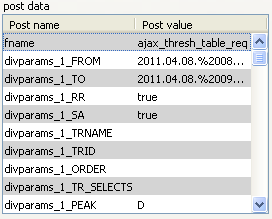
178. ábra Egy lépés beállításai
- Assertions: A kiválasztott lépéshez tartozó ellenőrzéseket (assertion-ök). Ezek az ellenőrzések a lejátszás során futnak majd le.
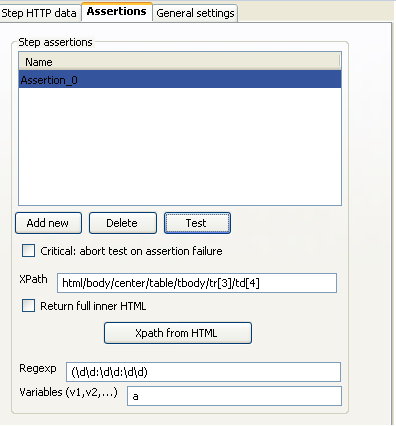
179. ábra Egy lépés beállításai
- Step assertions táblázat: Ebben a táblázatban találhatóak az eddig felvett ellenőrzések. Egy már meglévő assertion-t átnevezhetünk, ha a nevére duplán kattintunk.
- Add new: Új assertion felvétele.
- Delete: A kiválasztott assertion törlése.
- Test: Az assertion-t tesztelhetjük ezzel a gombbal. Ha az XPath, reguláris kifejezés (Regexp) és a változódeklarációk nem tartalmaznak hibákat, akkor egy popup-ban jelenik meg az eredmény.
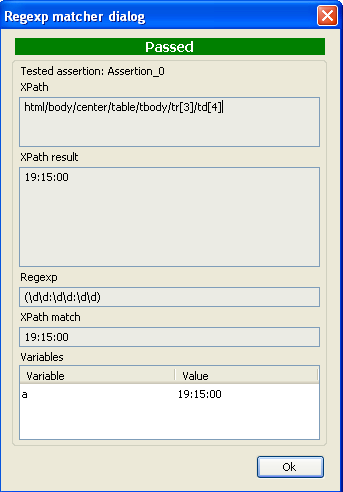
180. ábra Ellenőrzés tesztelése
- A felső sorban a tesztelés eredményétől függően a „Passed” vagy a „Failed” szöveg jelenik meg
- Tested asserion: a tesztelt assertion neve
- XPath: a teszteléshez használt XPath kifejezés
- XPath result: az XPath kifejezés eredménye
- Regexp: a reguláris kifejezés
- Variables: az esetlegesen definiált változók és azok értéke táblázatos formában
- Critical: abort test on assertion failure: ha a checkbox be van pipálva, akkor ha a lépések végrehajátsa során ennek az assertion-nek a eredménye nem sikeres (passed), a lépések végrehajtása megáll
- XPath: az assertion által használt XPath kifejezés. Lehetőség van begépelni az XPath kifejezést, ekkor a mező értékének helyességét a program színkódokkal jelöli. Ha piros a mező kerete, akkor hibás kifejezést adtunk meg. Ha narancssárga, akkor a kifejezés helyes, de nem illeszkedik az oldal egyetlen részére sem. Amennyiben nincs keret, akkor a kifejezés helyes és az oldalon piros háttérrel kerül kijelölése az illeszkedő rész.
- Return full Inner HTML: ha nincs bepipálva ez a checkbox, akkor az alkalmazás az XPath által definiált elem(ek) innerHTML tartalmának csak a szöveges részeit vizsgálja (több elem esetén ezen tartalmak összefűzésre kerülnek). Amennyiben be van pipálva, akkor a kiválasztott elem teljes innerHTML tartalmára fog vonatkozni a vizsgálat.
- XPath from HTML: miután megnyomtuk ezt a gombot, a felirata megváltozik „Click an element in HTML”-re, ezután a lépéshez tartozó oldalon az általunk kiválasztott elemre kattintva az alkalmazás meghatározza az elemhez tartozó XPath kifejezést, amely az XPath mezőbe beírásra kerül.
- Regexp: az assertion által használt reguláris kifejezés. Változók deklarálása a szokásos módon történik, például, ha egy időpontot szeretnénk kiválasztani reguláris kifejezéssel, majd a kiválasztott értéket egy változónak szeretnénk értékül adni, akkor használhatjuk ezt a reguláris kifejezést: (\d\d:\d\d:\d\d), ez illeszkedni fog például a „19:15:15” szövegre.
- Variables: Vesszővel elválasztva sorolhatjuk fel a reguláris kifejezéseinkhez tartozó változókat. A változók deklarációja során figyelnünk kell arra, hogy ugyanazt a változónevet nem használhatjuk fel egyetlen egy másik (vagy akár ugyanabban) az assertion-ben sem. A változóneveket a lépéseinkhez tartozó URL-ekben vagy POST DATA-ban használhatjuk, a $változónév$ szöveg beírásával. Például ha definiáltunk a második lépésben egy assertion-t, melyben szerepel a „myVariable” változó, akkor azt az első lépés kivételével mindegyikben használhatjuk, hivatkozni rá a $myVariable$ szöveggel tudunk. A lejátszás során a változó megkapja a reguláris kifejezésből a neki megfelelő értéket, melyet a hivatkozásoknál behelyettesít.
- Global settings: Itt találhatóak a kiegészítő fontosabb, globális adatai.
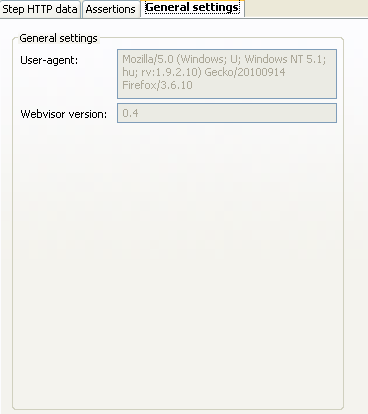
181. ábra Általános beállítások
- User-agent: a lejátszás során használt „user-agent”
- Webvisor version: a kiegészítő verziószáma